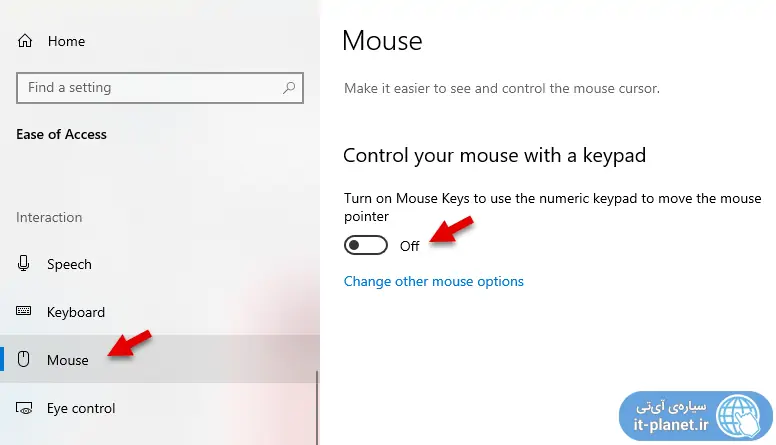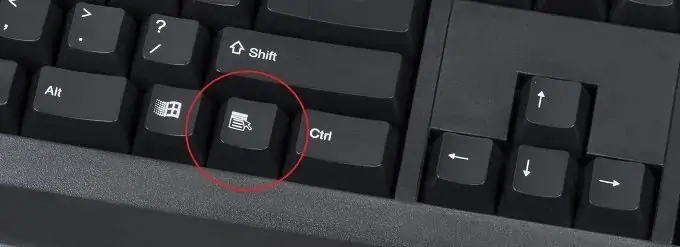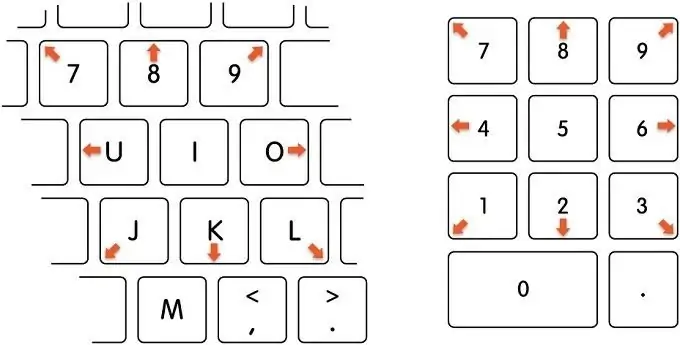کلیک راست کردن یا به اصطلاح راستکلیک یکی از کارهای سادهای است که هر کاربر ویندوز یا مکاواس هر روز انجام میدهد. در مواقع خاص که موس خراب است یا به دلیلی نمیتوان از موس استفاده کرد، میتوانید عمل راستکلیک را با استفاده از کیبورد انجام بدهید و این کار هم در کامپیوترهای ویندوزی و هم در مکهای اپل امکانپذیر است.
در این مقاله به نحوهی انجام کلیک راست بدون استفاده از موس میپردازیم.
چرا با کیبورد راستکلیک کنیم؟
این روزها موسهای ساده یکی از ارزانترین وسایل جانبی کامپیوتر محسوب میشوند اما به هر حال ممکن است تا قبل از تعمیر یا خرید موس جدید، نتوانید از کلید راست موس استفاده کنید. خوشبختانه راهی برای انجام راستکلیک از طریق کیبورد در کیبوردهای مخصوص ویندوز و همینطور مکبوک و آیمک پیشبینی شده است.
نکتهی دیگر این است که برخی کاربران که معلولیت خاصی دارند، نمیتوانند از موس استفادهی عادی کنند و شاید مجبور باشند عمل راستکلیک را به کمک کیبورد انجام دهند.
اما دلیل سوم برای استفاده از کیبورد جهت راستکلیک کردن این است که گاهی این کار سریعتر است. اگر نخواهید دست خود را از روی کیبورد بردارید، میتوانید ترفند راستکلیک به کمک کیبورد را پیادهسازی کنید.
استفاده از Mouse Keys در Windows 10
ویندوز ۱۰ قابلیت جالبی به اسم Mouse Keys دارد که اگر آن را فعال کنید، میتوانید موقعیت نشانگر موس را به کمک کیبورد تغییر دهید!
روش فعالسازی این ویژگی ساده است: منوی استارت را باز کنید و روی آیکون چرخدنده کلیک کنید تا اپلیکیشن Settings اجرا شود. در منوی بالای صفحه عبارت Mouse Keys را جستجو کنید و روی اولین نتیجه که Turn Mouse Keys on or off است کلیک کنید. حال میتوانید سوییچ این گزینه را در وضعیت فعال یا غیرفعال قرار دهید.
برای دسترسی به تنظیمات پیشرفتهتر میتوانید از طریق Control Panel اقدام کنید که در حال حاضر هنوز بخشی مهم از ویندوز ۱۰ محسوب میشود. در کنترل پنل مسیر زیر را دنبال کنید:
Ease of Access > Ease of Access Center > Make the Mouse Easier to Use > Set Up Mouse Keys
پس از فعال کردن قابلیت Mouse Keys میتوانید از کلیدهای بخش اعداد کیبورد یا به عبارتی Numpad برای حرکت موس در صفحه استفاده کنید. کلیدهای ضرب و تقسیم و منها در نقش کلیدهای موس عمل میکنند. کلید - همان راستکلیک خواهد بود.
برای اطلاعات بیشتر در خصوص استفاده از کیبورد به جای موس به مقالهی جامع زیر مراجعه فرمایید:
استفاده از کلید راستکلیک روی کیبوردهای ویندوزی
با استفاده از کلید Tab و کلیدهای جهت میتوانید عناصر روی صفحه را یکییکی انتخاب کنید و سپس با زدن کلید Enter میتوانید گزینهی انتخاب شده را فعال یا انتخاب کنید. اما در مورد راستکلیک دو راهکار وجود دارد:
در برخی کیبوردهای ویندوزی یک کلید خاص بین کلید Ctrl و کلید Win یا Alt موجود است که آیکونی به شکل موس و منو دارد. با فشار دادن این کلید خاص، عمل راستکلیک کردن انجام میشود.
اما متأسفانه اغلب کیبوردهای امروزی چنین دکمهای ندارند! راهکار جایگزین استفاده از یک شورتکات عمومی است که شاید برایتان ناشناخته باشد:
برای راستکلیک توسط کیبورد، از شورتکات Shift + F10 استفاده کنید.
استفاده از کیبورد به جای موس در macOS Catalina
در سیستم عامل macOS هم قابلیت استفاده از کیبورد به جای موس پیشبینی شده است. مراحل فعالسازی این ویژگی به صورت زیر است:
روی منوی سیب یا اپل در بالای صفحه کلیک کنید.
روزی System Preferences کلیک کنید.
در پنجرهی باز شده روی Accessibility کلیک کنید.
روی Pointer Control کلیک کنید.
روی Alternative Control Methods کلیک کنید.
قابلیت Mouse Keys را فعال کنید.
راهکار سریعتر و سادهتر برای فعال کردن این ویژگی استفاده از شورتکات آن است:
برای فعال کردن Mouse Keys در مکها، از کلید میانبر Option + Command + F5 استفاده کنید.
روش سریع دیگر در مکهای مجهز به حسگر اثر انگشت این است که این حسگر را سه مرتبه پشتسرهم فشار دهید.
اما روش حرکت موس و راستکلیک کردن: با توجه به اینکه برخی کیبوردهای مخصوص مک و همینطور مکبوکها فاقد بخش اعداد هستند، برای حرکت نشانگر موس به اطراف میبایست از کلیدهای جایگزین کلیدهای اعداد استفاده کنید. در صفحهی رسمی وبسایت اپل تصویر زیر در این خصوص منتشر شده است:
کلید 5 یا معادل آن حرف i نقش کلیک موس را بازی میکند و کلید 0 یا معادل آن حرف M نقش کلیک کردن و نگه داشتن کلید را بازی میکند. کلید . نیز برای رها کردن موس در نظر گرفته شده است.
راستکلیک با موس جادویی و ترکپد جادویی اپل
در مکاواس به صورت پیشفرض قابلیت Alternate Click فعال نیست و لذا اگر با استفاده از کیبورد عمل راستکلیک را انجام دهید، اتفاق خاصی نمیافتد. میبایست ابتدا به System Preferences مراجعه کنید و تنظیمات موس و ترکپد را چک کنید. در این صورت موس جادویی یا ترکپد جادویی قابلیت راستکلیک کردن را خواهد داشت.
اگر از موس جادویی استفاده میکنید، با تپ کردن روی سمت راست موس عمل راستکلیک انجام میشود. در ترکپد جادویی نیز اگر عمل تپ دو انگشتی یا به عبارت دیگر لمس کردن تاچپد با دو انگشت را انجام دهید، راستکلیک صورت میگیرد.
برای اطلاعات بیشتر به مقالهی زیر توجه فرمایید:
به نکتهی دیگری نیز توجه کنید: اگر کلید Control کیبورد را نگه دارید و کلید چپ موس را فشار دهید، عمل راستکلیک انجام میشود اما اگر کلید Control را نگه دارید و سپس کلید چپ موس را فشار داده و نگه دارید، منوی پاپآپ ظاهر میشود. به عنوان مثال اگر روی آیکون WiFi این کار را انجام بدهید، تنظیمات پیشرفتهی وای-فای در اختیار شما قرار میگیرد.
online-tech-tipsسیارهی آیتی